Один простой способ получить доступ к этим файлам — с помощью трюка «Показать исходный файл», чтобы перейти к местоположению Finder основного файла определенного изображения, но если вы часто пользуетесь этим или часто нуждаетесь в доступе к файлам основных изображений из фотографий приложение в Mac OS, мы покажем быстрый и простой способ мгновенного доступа к этим основным изображениям из любой точки файловой системы в Mac OS.
Как создать ярлык быстрого доступа для файлов основных изображений из приложения «Фотографии» в Mac OS
- Откройте новое окно Finder и перейдите к папке «Картинки» пользователей, найденной в ~ / Pictures /
- Найдите файл с именем «Photos Library.photoslibrary» и щелкните правой кнопкой мыши (или нажмите «Ctrl + click») на этом имени, выбрав «Показать содержимое пакета» в меню
- В папке Папка «Библиотека фотографий» перетащите папку «Мастера» в боковую панель окна «Поиск» в разделе «Избранное» — это добавляет псевдоним быстрого доступа на боковой панели Finder, доступный из любой точки Mac OS X
- Закрыть пакет фотографий Library.photoslibrary

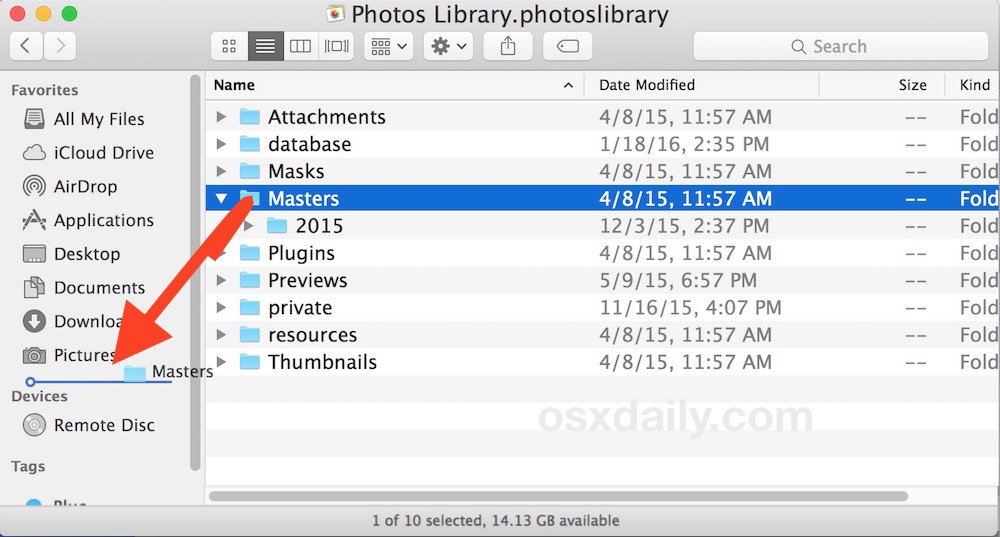
Теперь вы можете щелкнуть элемент «Masters» на боковой панели, чтобы мгновенно перейти к основным файлам изображений, найденным в приложении «Фотографии», это оригинальные файлы с полным разрешением, которые копируют приложения «Фото» с iPhone, цифровых камер, карт памяти и в других местах, где бы вы ни находились они были импортированы в приложение.
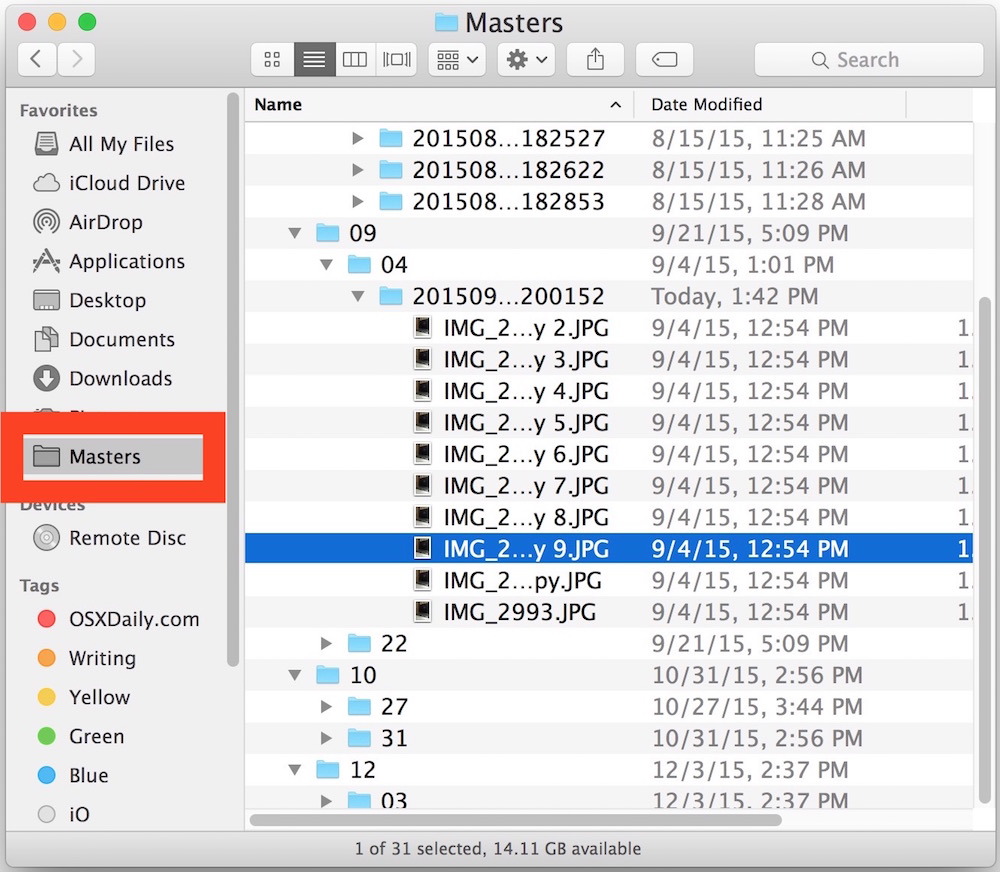
Импорт дополнительных изображений в приложение «Фото» из файловой системы или другого места также перемещает их в папку «Мастер» (если вы специально не отключили эту функцию, что может привести к дублированию для определенных прецедентов)
Если вы решите, что больше не хотите «Мастера» на боковой панели Finder, просто перетащите его из боковой панели, чтобы удалить его.
Введенное ниже видео описано, как получить доступ к этой папке изображений «Мастер» и всем оригинальным изображениям, содержащимся в каталоге ~ / Pictures / Photos Library.photoslibrary / Masters /, если у вас возникли трудности с доступом к каталогу, который он может полезно обратиться к:
Этот трюк работает одинаково во всех версиях Photos для Mac, независимо от того, используете ли вы современную версию macOS или предыдущую версию системного программного обеспечения Mac OS X.
Знаете ли вы о другом удобном трюке для доступа к своим оригиналам и файлам необработанных изображений из приложения «Фотографии» на Mac? Поделитесь им с нами в комментариях.










